matlab7.0安装详细教程
来源:网络收集 点击: 时间:2024-03-06【导读】:
matlab7.0安装,详细步骤。在matlab7.0的安装过程中,多数人都会出现,这样或那样的问题。在此,笔者结合自己装matlab的亲自体验结合网络知识,特制作本经验,希望能给大家带来帮助。工具/原料morematlab7.0安装包步骤/方法1/8分步阅读要配置环境变量,如下:右键我的电脑(计算机)——属性——高级系统设置——在高级选项卡中,点环境变量——在系统变量中,吧TEMP、TMP的路径改为C:\temp如图1图1 2/8在C盘下建一个临时文件夹(安装时用)图2
2/8在C盘下建一个临时文件夹(安装时用)图2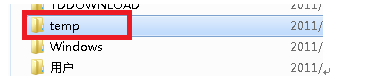 3/8直接双击压缩包中的setup(注意不用解压缩)如图3图3
3/8直接双击压缩包中的setup(注意不用解压缩)如图3图3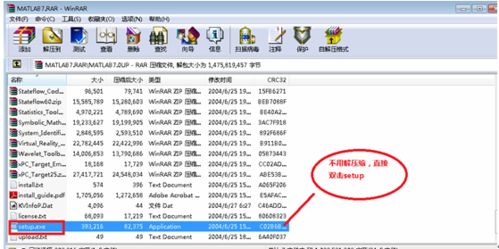 4/8图4五、如图4所示在红线内属于序列号。有以下序列号可供选择:Matlab 7 (R14) 注册码1:14-13299-56369-16360-32789-51027-35530-39910-50517-56079-43171-43696-14148-64597-46518-35191-10070-58980-25665-36629-51033-46438-01127-52395-28569-20030-38795-14563-11876-23292-58825-37547-05827-26397Matlab 7 (R14) 注册码2:14-58204-39252-07634-11570-16849-09455-22809-05445-13616-29058-08276-06885-12215-41987-21894-60423-57622-18647-58411-24238-20443-59027-07209-27706-28292-14609-15393-48293-13036-12293-43713-57876-43362Matlab 7 (R14) 注册码3:14-44889-04614-04275-46147-23559-43066-41714-23083-65272-04997-17469-27919-17226-59862-27901-53983-56217-20094-53460-62647-58166-24499-35558-19511-44882-53016-25658-61109-03776-34505-00776-15813-07183
4/8图4五、如图4所示在红线内属于序列号。有以下序列号可供选择:Matlab 7 (R14) 注册码1:14-13299-56369-16360-32789-51027-35530-39910-50517-56079-43171-43696-14148-64597-46518-35191-10070-58980-25665-36629-51033-46438-01127-52395-28569-20030-38795-14563-11876-23292-58825-37547-05827-26397Matlab 7 (R14) 注册码2:14-58204-39252-07634-11570-16849-09455-22809-05445-13616-29058-08276-06885-12215-41987-21894-60423-57622-18647-58411-24238-20443-59027-07209-27706-28292-14609-15393-48293-13036-12293-43713-57876-43362Matlab 7 (R14) 注册码3:14-44889-04614-04275-46147-23559-43066-41714-23083-65272-04997-17469-27919-17226-59862-27901-53983-56217-20094-53460-62647-58166-24499-35558-19511-44882-53016-25658-61109-03776-34505-00776-15813-07183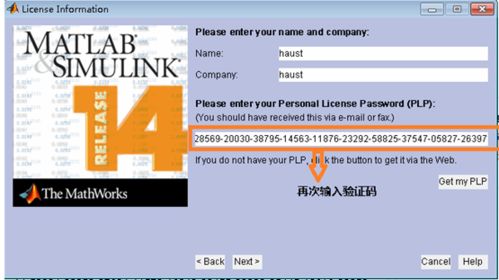 5/8接下来就可以使用matlab了,安装后截图如下:图5
5/8接下来就可以使用matlab了,安装后截图如下:图5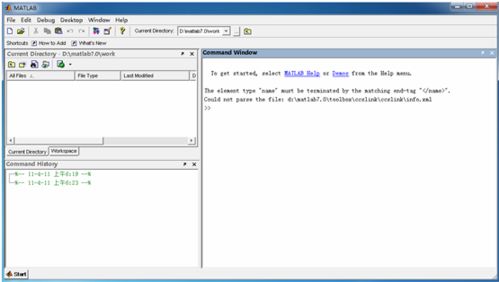 6/8可即使按照这样做仍然会出现一些问题,别急!是问题总会有解决的方法。笔者结合多次安装matlab7.0现将问题解决方案总结如下:步骤6,7,8均为注意事项,若照以上步骤安装成功可忽略6,7,81、运行安装exe时就弹出对话框不能安装。解决方法:更改:我的电脑属性高级环境变量,然后将TEMP和TMP的值都改为C:\temp2、解压后仍有许多压缩文件,点击stup.exe时出现警告The installer cannot read the mwinstall.dll file, This is probably due to a CD reader which canshowLinkBubble(this);returnfalse"href="http://www.mathworks.com/"target="_blank"http://www.mathworks.com/ for assistance.解决方法:你把安装文件夹复制到一个英文文件夹中,比如直接解压到C盘,点击setup.exe安装即可。很多国外软件放在有中文名的文件夹中运行,这是一个bug。比如win-tc对中文特别敏感。所以建议初学者将这些软件(包括MATLAB)都安装在C盘。7/8运行MATLAB时出现Runtime Error,症状如下:runtime errorprogram:E:\MATLAB7\bin\win32\MATLAB.exethis application has requested the runtime to terminate it in an unusual way. please contact the application's support team for more information另一个对话框里边还有一串JAVA程序。解决方法:把电脑主题改成了WindowXP经典主题,再次运行,就OK了。如果不想启用经典模式,也有另一种解决方法:点击桌面的matlab快捷方式,右键点击“属性”,,点兼容性,选择用兼容模式运行,例如用WIN2000运行就可以了!这下好了吧,即不换回你漂亮的主题,又可用matlab了4、Matlab安装后可能会遇到这样的问题,打开后窗口出来了,但一会儿以后又自动关闭了! 解决方法:①、我的电脑—属性—高级—环境变量.②、在系统变量下面添加如下内容点击新建,输入:变量名:BLAS_VERSION变量值:C:\Matlab7\bin\win32\atlas_Athlon.dll(变量值的第一个字母为你的MATLAB安装在那个盘的盘符名,如在C盘即为C:\Matlab7\bin\win32\atlas_Athlon.dll。在E盘即为:E:\Matlab7\bin\win32\atlas_Athlon.dll)8/8运行MATLAB时,窗口显示:The element type "name" must be terminated by the matching end-tag "/name".Could not parse the file: e:\matlab\toolbox\ccslink\ccslink\info.xml解决方法:①、找到安装文件目录下的info.xml文件,路径为:C:\matlab\toolbox\ccslink\ccslink(以安装在C盘为例)②、用记事本方式打开info.xml,找到里面的一行nameLink for Code Composer Studio?/name,然后把/name改为/name就可以了。6、安装MATLAB时,有一个对话框显示:To configure Real-Time Windows Target you must type 'rtwintgt -setup' in a MATLAB command window解决方法:在安装好的MATLAB窗口中输入:rtwintgt –setup,再回车。注意事项
6/8可即使按照这样做仍然会出现一些问题,别急!是问题总会有解决的方法。笔者结合多次安装matlab7.0现将问题解决方案总结如下:步骤6,7,8均为注意事项,若照以上步骤安装成功可忽略6,7,81、运行安装exe时就弹出对话框不能安装。解决方法:更改:我的电脑属性高级环境变量,然后将TEMP和TMP的值都改为C:\temp2、解压后仍有许多压缩文件,点击stup.exe时出现警告The installer cannot read the mwinstall.dll file, This is probably due to a CD reader which canshowLinkBubble(this);returnfalse"href="http://www.mathworks.com/"target="_blank"http://www.mathworks.com/ for assistance.解决方法:你把安装文件夹复制到一个英文文件夹中,比如直接解压到C盘,点击setup.exe安装即可。很多国外软件放在有中文名的文件夹中运行,这是一个bug。比如win-tc对中文特别敏感。所以建议初学者将这些软件(包括MATLAB)都安装在C盘。7/8运行MATLAB时出现Runtime Error,症状如下:runtime errorprogram:E:\MATLAB7\bin\win32\MATLAB.exethis application has requested the runtime to terminate it in an unusual way. please contact the application's support team for more information另一个对话框里边还有一串JAVA程序。解决方法:把电脑主题改成了WindowXP经典主题,再次运行,就OK了。如果不想启用经典模式,也有另一种解决方法:点击桌面的matlab快捷方式,右键点击“属性”,,点兼容性,选择用兼容模式运行,例如用WIN2000运行就可以了!这下好了吧,即不换回你漂亮的主题,又可用matlab了4、Matlab安装后可能会遇到这样的问题,打开后窗口出来了,但一会儿以后又自动关闭了! 解决方法:①、我的电脑—属性—高级—环境变量.②、在系统变量下面添加如下内容点击新建,输入:变量名:BLAS_VERSION变量值:C:\Matlab7\bin\win32\atlas_Athlon.dll(变量值的第一个字母为你的MATLAB安装在那个盘的盘符名,如在C盘即为C:\Matlab7\bin\win32\atlas_Athlon.dll。在E盘即为:E:\Matlab7\bin\win32\atlas_Athlon.dll)8/8运行MATLAB时,窗口显示:The element type "name" must be terminated by the matching end-tag "/name".Could not parse the file: e:\matlab\toolbox\ccslink\ccslink\info.xml解决方法:①、找到安装文件目录下的info.xml文件,路径为:C:\matlab\toolbox\ccslink\ccslink(以安装在C盘为例)②、用记事本方式打开info.xml,找到里面的一行nameLink for Code Composer Studio?/name,然后把/name改为/name就可以了。6、安装MATLAB时,有一个对话框显示:To configure Real-Time Windows Target you must type 'rtwintgt -setup' in a MATLAB command window解决方法:在安装好的MATLAB窗口中输入:rtwintgt –setup,再回车。注意事项
 2/8在C盘下建一个临时文件夹(安装时用)图2
2/8在C盘下建一个临时文件夹(安装时用)图2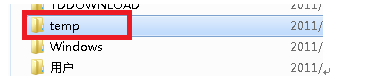 3/8直接双击压缩包中的setup(注意不用解压缩)如图3图3
3/8直接双击压缩包中的setup(注意不用解压缩)如图3图3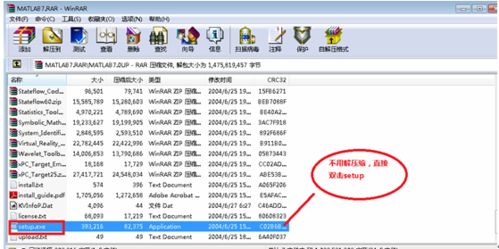 4/8图4五、如图4所示在红线内属于序列号。有以下序列号可供选择:Matlab 7 (R14) 注册码1:14-13299-56369-16360-32789-51027-35530-39910-50517-56079-43171-43696-14148-64597-46518-35191-10070-58980-25665-36629-51033-46438-01127-52395-28569-20030-38795-14563-11876-23292-58825-37547-05827-26397Matlab 7 (R14) 注册码2:14-58204-39252-07634-11570-16849-09455-22809-05445-13616-29058-08276-06885-12215-41987-21894-60423-57622-18647-58411-24238-20443-59027-07209-27706-28292-14609-15393-48293-13036-12293-43713-57876-43362Matlab 7 (R14) 注册码3:14-44889-04614-04275-46147-23559-43066-41714-23083-65272-04997-17469-27919-17226-59862-27901-53983-56217-20094-53460-62647-58166-24499-35558-19511-44882-53016-25658-61109-03776-34505-00776-15813-07183
4/8图4五、如图4所示在红线内属于序列号。有以下序列号可供选择:Matlab 7 (R14) 注册码1:14-13299-56369-16360-32789-51027-35530-39910-50517-56079-43171-43696-14148-64597-46518-35191-10070-58980-25665-36629-51033-46438-01127-52395-28569-20030-38795-14563-11876-23292-58825-37547-05827-26397Matlab 7 (R14) 注册码2:14-58204-39252-07634-11570-16849-09455-22809-05445-13616-29058-08276-06885-12215-41987-21894-60423-57622-18647-58411-24238-20443-59027-07209-27706-28292-14609-15393-48293-13036-12293-43713-57876-43362Matlab 7 (R14) 注册码3:14-44889-04614-04275-46147-23559-43066-41714-23083-65272-04997-17469-27919-17226-59862-27901-53983-56217-20094-53460-62647-58166-24499-35558-19511-44882-53016-25658-61109-03776-34505-00776-15813-07183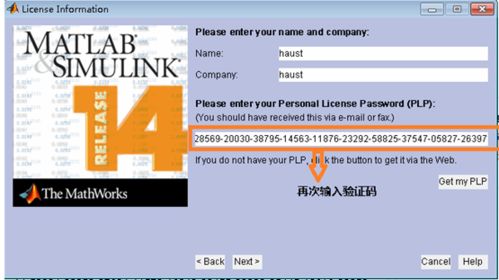 5/8接下来就可以使用matlab了,安装后截图如下:图5
5/8接下来就可以使用matlab了,安装后截图如下:图5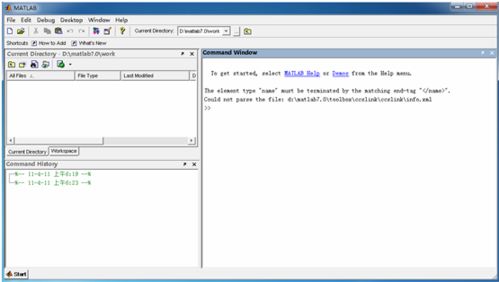 6/8可即使按照这样做仍然会出现一些问题,别急!是问题总会有解决的方法。笔者结合多次安装matlab7.0现将问题解决方案总结如下:步骤6,7,8均为注意事项,若照以上步骤安装成功可忽略6,7,81、运行安装exe时就弹出对话框不能安装。解决方法:更改:我的电脑属性高级环境变量,然后将TEMP和TMP的值都改为C:\temp2、解压后仍有许多压缩文件,点击stup.exe时出现警告The installer cannot read the mwinstall.dll file, This is probably due to a CD reader which canshowLinkBubble(this);returnfalse"href="http://www.mathworks.com/"target="_blank"http://www.mathworks.com/ for assistance.解决方法:你把安装文件夹复制到一个英文文件夹中,比如直接解压到C盘,点击setup.exe安装即可。很多国外软件放在有中文名的文件夹中运行,这是一个bug。比如win-tc对中文特别敏感。所以建议初学者将这些软件(包括MATLAB)都安装在C盘。7/8运行MATLAB时出现Runtime Error,症状如下:runtime errorprogram:E:\MATLAB7\bin\win32\MATLAB.exethis application has requested the runtime to terminate it in an unusual way. please contact the application's support team for more information另一个对话框里边还有一串JAVA程序。解决方法:把电脑主题改成了WindowXP经典主题,再次运行,就OK了。如果不想启用经典模式,也有另一种解决方法:点击桌面的matlab快捷方式,右键点击“属性”,,点兼容性,选择用兼容模式运行,例如用WIN2000运行就可以了!这下好了吧,即不换回你漂亮的主题,又可用matlab了4、Matlab安装后可能会遇到这样的问题,打开后窗口出来了,但一会儿以后又自动关闭了! 解决方法:①、我的电脑—属性—高级—环境变量.②、在系统变量下面添加如下内容点击新建,输入:变量名:BLAS_VERSION变量值:C:\Matlab7\bin\win32\atlas_Athlon.dll(变量值的第一个字母为你的MATLAB安装在那个盘的盘符名,如在C盘即为C:\Matlab7\bin\win32\atlas_Athlon.dll。在E盘即为:E:\Matlab7\bin\win32\atlas_Athlon.dll)8/8运行MATLAB时,窗口显示:The element type "name" must be terminated by the matching end-tag "/name".Could not parse the file: e:\matlab\toolbox\ccslink\ccslink\info.xml解决方法:①、找到安装文件目录下的info.xml文件,路径为:C:\matlab\toolbox\ccslink\ccslink(以安装在C盘为例)②、用记事本方式打开info.xml,找到里面的一行nameLink for Code Composer Studio?/name,然后把/name改为/name就可以了。6、安装MATLAB时,有一个对话框显示:To configure Real-Time Windows Target you must type 'rtwintgt -setup' in a MATLAB command window解决方法:在安装好的MATLAB窗口中输入:rtwintgt –setup,再回车。注意事项
6/8可即使按照这样做仍然会出现一些问题,别急!是问题总会有解决的方法。笔者结合多次安装matlab7.0现将问题解决方案总结如下:步骤6,7,8均为注意事项,若照以上步骤安装成功可忽略6,7,81、运行安装exe时就弹出对话框不能安装。解决方法:更改:我的电脑属性高级环境变量,然后将TEMP和TMP的值都改为C:\temp2、解压后仍有许多压缩文件,点击stup.exe时出现警告The installer cannot read the mwinstall.dll file, This is probably due to a CD reader which canshowLinkBubble(this);returnfalse"href="http://www.mathworks.com/"target="_blank"http://www.mathworks.com/ for assistance.解决方法:你把安装文件夹复制到一个英文文件夹中,比如直接解压到C盘,点击setup.exe安装即可。很多国外软件放在有中文名的文件夹中运行,这是一个bug。比如win-tc对中文特别敏感。所以建议初学者将这些软件(包括MATLAB)都安装在C盘。7/8运行MATLAB时出现Runtime Error,症状如下:runtime errorprogram:E:\MATLAB7\bin\win32\MATLAB.exethis application has requested the runtime to terminate it in an unusual way. please contact the application's support team for more information另一个对话框里边还有一串JAVA程序。解决方法:把电脑主题改成了WindowXP经典主题,再次运行,就OK了。如果不想启用经典模式,也有另一种解决方法:点击桌面的matlab快捷方式,右键点击“属性”,,点兼容性,选择用兼容模式运行,例如用WIN2000运行就可以了!这下好了吧,即不换回你漂亮的主题,又可用matlab了4、Matlab安装后可能会遇到这样的问题,打开后窗口出来了,但一会儿以后又自动关闭了! 解决方法:①、我的电脑—属性—高级—环境变量.②、在系统变量下面添加如下内容点击新建,输入:变量名:BLAS_VERSION变量值:C:\Matlab7\bin\win32\atlas_Athlon.dll(变量值的第一个字母为你的MATLAB安装在那个盘的盘符名,如在C盘即为C:\Matlab7\bin\win32\atlas_Athlon.dll。在E盘即为:E:\Matlab7\bin\win32\atlas_Athlon.dll)8/8运行MATLAB时,窗口显示:The element type "name" must be terminated by the matching end-tag "/name".Could not parse the file: e:\matlab\toolbox\ccslink\ccslink\info.xml解决方法:①、找到安装文件目录下的info.xml文件,路径为:C:\matlab\toolbox\ccslink\ccslink(以安装在C盘为例)②、用记事本方式打开info.xml,找到里面的一行nameLink for Code Composer Studio?/name,然后把/name改为/name就可以了。6、安装MATLAB时,有一个对话框显示:To configure Real-Time Windows Target you must type 'rtwintgt -setup' in a MATLAB command window解决方法:在安装好的MATLAB窗口中输入:rtwintgt –setup,再回车。注意事项请参考上述安装步骤(内有)步骤6,7,8均为注意事项,若照以上步骤安装成功可忽略6,7,81
matlab7.0版权声明:
1、本文系转载,版权归原作者所有,旨在传递信息,不代表看本站的观点和立场。
2、本站仅提供信息发布平台,不承担相关法律责任。
3、若侵犯您的版权或隐私,请联系本站管理员删除。
4、文章链接:http://www.1haoku.cn/art_252870.html
上一篇:上课该怎么偷吃零食
下一篇:CAD中怎样确定俩直线的夹角为需要的固定值
 订阅
订阅